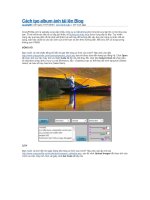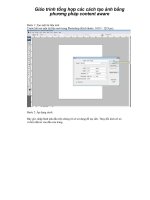Các cách tạo album ảnh
Bạn đang xem bản rút gọn của tài liệu. Xem và tải ngay bản đầy đủ của tài liệu tại đây (1.93 MB, 35 trang )
CÁCH TẠO ALBUM ẢNH
1/ Nếu chụp quá nhiều ảnh về chuyến du lịch hay tiệc sinh nhật, các chương
trình tạo ảnh trượt (slideshow) trực tuyến này sẽ giúp người sử dụng tổng
hợp lại thành clip sinh động để chia sẻ dễ dàng hơn.
1PhotoPeach.com hỗ trợ tạo, chia sẻ và nhúng slideshow vào nhiều dịch vụ
blog và website.
2.myPicPals.com cho phép chia sẻ slide ảnh trên các trang hỗ trợ Flash và
các mạng xã hội như MySpace, Facebook, Xanga, Blogger, hi5, TypePad,
Friendster
3.Kioza.com không chỉ tạo slideshow miễn phí mà người dùng còn có thể
ghi ra đĩa DVD với mức phí nhất định.
4.Smilebox.com cung cấp nhiều kiểu slideshow phong phú.
5.Bên cạnh việc tạo slideshow, Picturetrail.com còn là dịch vụ lưu trữ ảnh và
có kho template (slide mẫu) lớn nhất trên mạng.
6.Slide.com là dịch vụ quen thuộc, cho phép xây dựng các slide chỉ với một
số bước đơn giản.
7.Roxio (photoshow.com) cũng là dịch vụ rất phổ biến nhờ khả năng ghép
nhạc cho silde dễ dàng và thú vị.
8.Scrapblog.com giúp tạo một cuốn sổ đa phương tiện với video, audio, ảnh
và các nội dung khác. Người sử dụng cũng có thể in ra đĩa DVD.
Chúc các bạn sẽ có những slide đẹp để lưu giữ kỉ niệm của mình.
CỰU HỘI TRƯỞNG HỘI 7X Tìm một con đường-Tìm một lối đi
2/Hướng dẫn các bạn cách tạo slide ảnh trên photoshow.com sau đó nhúng
vào bài thi như sau:
Bước 1: vào website photoshow.com, các bạn sẽ thấy màn hình hiển thị
hình như phía dưới thì kích vào sign up
Bước 2: khai đầy đủ các mục như trong hình dưới, bao gồm: your name -
tên của bạn (không dấu tốt hơn), email - địa chỉ email bạn đang dùng,
password - mật khẩu, re-type password - đánh lại mật khẩu sau đó kích nút
Sign up
Bước 3: xuất hiện bảng dưới đây thì kích nút OK để tiếp tục
Bước 4: kích vào nút Add photo để tải ảnh lên
Bước 5: chọn thư mục chứa ảnh cần tải lên, chọn ảnh rồi kích nút Open
Bước 6: muốn thêm ảnh thì kích nút Add more (nếu muốn xóa hết ảnh để
chọn lại thì kích nút Remove all
Bước 7: sau khi đã chọn xong ảnh, kích nút Upload
Bước 8: sau khi ảnh được tải xong, các bạn điền vào các ô trống, bao gồm:
Show Title - tên của slide ảnh, Created by - tên nick của bạn, Starring - lời
chào
Bước 9: bạn có thể điều chỉnh tốc độ xuất hiện ảnh bằng cách di chuột về
trái (slow - chậm) hoặc phải (fast - nhanh); bạn cũng có thể chọn các kiểu
hiệu ứng xuất hiện ảnh như birthday gifts, kid robot (ngầm định là kiểu
Pan and Zoom)
Bước 10: bạn có thể chọn một trong các khung hình bằng cách kích vào thẻ
Border và chọn khung mình thích
Bước 11: sau khi đã lựa chọn xong, nếu bạn muốn thêm ảnh thì kích nút
Add photo, nếu không thì kích nút Done
Bước 12: lúc này bạn có thể xem slide vừa tạo ra bằng cách kích vào Watch
Photoshow, hoặc lưu lại slide dưới dạng video bằng cách kích Save As
MP4 video. Tuy nhiên, vì bạn muốn nhúng vào comment bài thi của mình
nên bạn chọn Post to your web or blog
Bước 13: bạn kích chọn On bên cạnh Autoplay để slide chạy tự động khi
mở ra, sau đó kích chuột vào ô Embed code để copy mã nhúng slide
Bước 14: mở cửa sổ mới để vào Hội 7X, chọn topic "Phát động cuộc thi
"KHOẢNH KHẮC CỦA BÉ"", kích nút TRẢ LỜI để comment. Bạn kích
chọn căn lề giữa và khi đó nhìn thấy vạch nháy ở giữa bài; tiếp đó bạn chọn
ô Mã HTML
Bước 15: bạn sẽ thấy như hình dưới đây
Bước 16: dán đoạn mã code của slide mà bạn vừa copy vào đó, sau đó lại
kích ô Mã HTML
Bước 17: kích nút Hoàn thành để hoàn tất các công đoạn. Giờ đây là lúc bạn
có thể ngắm nhìn lại "thành quả" mà mình đã tạo ra
3/ Photobucket.com được nhiều người sử dụng để chia sẻ hình ảnh nên tôi sẽ
hướng dẫn các bạn tạo slide trên đó. Ưu điểm: nhiều hiệu ứng vui, upload
được nhiều ảnh. Nhược điểm: không bổ sung được ảnh vào slide đã tạo,
không có nhạc cho slide, copy ảnh từ photobucket sang website khác chỉ
một thời gian ngắn (hình như là 1 tuần) thì sẽ không xem được ảnh trên
website đó mặc dù ảnh vẫn còn trên photobucket
Bước 1: vào website photobucket.com kích nút sign up
Bước 2: khai báo các mục cần thiết, bao gồm: Username - tên của bạn,
Password - mật khẩu (lưu ý chỉ chấp nhận chữ cái và số viết liền nhau,
ngoài ra không chấp nhận bất cứ một ký tự nào khác), Email - địa chỉ email
bạn đang dùng, giới tính Male - phụ nữ, Female - nam giới, Birth Date -
tháng ngày năm sinh của bạn, re-type it here - điền lại dòng chữ bạn nhìn
thấy ở trên rồi kích nút Sign me up!
Bước 3: kích chọn No, thanks
Bước 4: điền Description - mô tả slide của bạn, chọn Public, điền vào ô
trắng Custom ULR để đặt đường dẫn slide
Bước 5: tạo album ảnh (thư mục ảnh) bằng cách kích nút Creat a new
album
Bước 6: điền các thông tin cần thiết, bao gồm: Name your new album - tên
album, Description - mô tả album, chọn Public, điền vào ô trắng Custom
ULR để đặt đường dẫn cho album
Bước 7: tải ảnh bằng cách kích chọn Upload photo and videos
Bước 8: kích chọn Select photo and videos
Bước 9: chọn thư mục chứa ảnh, chọn ảnh rồi kích nút Open
Bước 10: nếu muốn tải thêm ảnh thì chọn Upload more files, còn nếu
không thì chọn Save and continue to my album để lưu lại
Bước 11: chọn Tool
Bước 12: chọn Try it now dưới Slideshows
Bước 13: chọn các ảnh bằng cách lần lượt kích vào các dấu +
Bước 14: chọn các hiệu ứng cho slide như kisses, flower (nếu muốn xem
thêm hiệu ứng phía dưới thì kéo chuột nút trượt xuống phía dưới), kích mũi
tên ở ô Size để chọn kích thước slide (nên chọn cỡ lớn nhất)
Bước 15: chọn nút 3 save slideshow để lưu lại slide
Bước 16: đặt tên cho slide rồi kích nút Save
Bước 17: kích vào ô HTML code để copy mã nhúng của slide
Bước 18: mở cửa sổ mới để vào Hội 7X, chọn topic "Phát động cuộc thi
"KHOẢNH KHẮC CỦA BÉ"", kích nút TRẢ LỜI để comment. Bạn kích
chọn căn lề giữa và khi đó nhìn thấy vạch nháy ở giữa bài; tiếp đó bạn chọn
ô Mã HTML
Bước 19: bạn sẽ thấy như hình dưới đây
Bước 20: dán đoạn mã code của slide mà bạn vừa copy vào đó, sau đó lại
kích ô Mã HTML
Bước 21: kích nút Hoàn thành để hoàn tất các công đoạn. Giờ đây là lúc bạn
có thể ngắm nhìn lại "thành quả" mà mình đã tạo ra
Chúc các bạn thành công và có được một slide đầy ý nghĩa cho con -
cháu của mình nhân dịp Tết thiếu nhi
CỰU HỘI TRƯỞNG HỘI 7X Tìm một con đường-Tìm một lối đi
Siêu nhân Nối (3973)
Thành viên từ: 12-04-2009
35 tuổi
Cả nhà thân mến,
Trong topic trước, Dũng đã có hướng dẫn cách tạo slide ảnh trên
photoshow.com, tuy nhiên trên đó có một số hạn chế là: do dùng tài khoản
miễn phí nên chỉ upload được tối đa 24 ảnh và sau 30 ngày, slide ảnh sẽ hết
hiệu lực. Vì vậy, hôm nay, Dũng hướng dẫn cả nhà cách tạo slide ảnh trên
slide.com. Ưu điểm là upload được nhiều ảnh, có nhiều hiệu ứng vui nhộn,
có thể bổ sung ảnh khi cần nhưng nhược điểm là không có âm nhạc kèm
slide.
Sau đây, chúng ta cùng nhau thực hiện các bước:
Bước 1: vào website slide.com để đăng ký tài khoản bằng cách kích nút
sign up
Bước 2: khai báo các mục cần thiết, bao gồm: full name - tên đầy đủ, your
email - email đang dùng, new password - mật khẩu; sau đó kích nút sign up
Bước 3: đặt đường dẫn cho slide bằng cách điền nội dung trong ô trắng sau
đó kích nút Set profile URL
Bước 4: tạo slide bằng cách kích vào Make Slideshow
Bước 5: kích vào nút Browse để tải ảnh
Bước 6: chọn thư mục chứa ảnh rồi chọn ảnh cần tải sau đó kích nút Open